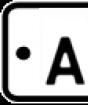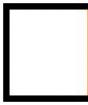Pregled HUD projektora na vjetrobranskom staklu. HUD zaslon - projektor vjetrobrana za automobil Prijevod kineskog priručnika za projektore vjetrobrana
2017. uređaj pod nazivom "projektor uključen vjetrobran auto "(head up display ili HUD, doslovno - head up display).
Svrha ovog uređaja je poboljšati udobnost i sigurnost vožnje. Uređaj projicira na vjetrobransko staklo automobila ili poseban zaslon ažurirane informacije s putnog računala koje se nalazi u vidokrugu vozača i ne dopušta mu da mu odvlači pažnju nadzorna ploča- svi potrebne informacije pred njegovim očima.
Prilikom vožnje vozila u pokretu, svaka milisekunda ometanja vozača zlata je vrijedna i povećava vjerojatnost nesreće.
Kad vozač skrene pogled na nadzornu ploču, vozač ne samo da treba fizički okrenuti oči, već i "ponovno fokusirati" na objekt koji se nalazi blizu, kako bi se prilagodio znatno različitoj svjetlini.
HUD -ovi su privlačni sposobnošću prikazivanja slike ispred vozila i na taj način drastično smanjuju vrijeme ometanja vozača. I svaka spašena milisekunda životi su vozača i putnika.
Sastavili smo za vas izbor 10 najzanimljivijih uređaja temeljenih na ovoj tehnologiji.
1. Navdy Car HUD: pametan gadget za automobile koji vam omogućuje upravljanje pametnim telefonom bez ometanja s ceste. Važne informacije projiciraju se na prozirni HUD zaslon koji se nalazi u vidnom polju vozača. Projektor se povezuje s Android i iOS pametnim telefonima putem Bluetootha i prikazuje informacije na razini vjetrobranskog stakla. Navdy podržava upravljanje pokretima i glasom, što znači da više ne morate spuštati glavu tijekom vožnje da biste pronašli željene gumbe. Uređaj možete kupiti(~ 30.000 rub.)
2. Mutno:bežični HUD projektor za vaš automobil koji prikazuje potrebne informacije tijekom vožnje. Povezuje se s pametnim telefonom putem Bluetootha, ima poseban prozirni zaslon i glasovnu kontrolu. Proizvođač ovog uređaja uvjerava da su podaci savršeno čitljivi čak i na jakom suncu. Uređaj trebate samo postaviti na nadzornu ploču i on će prikazati podatke izravno ispred vas, u razini vjetrobranskog stakla, pokazujući put i skretanja s navigatora Google karata. Očito je da je ova mogućnost korištenja pametnog telefona mnogo sigurnija i prikladnija. Ovaj uređaj morate puniti svaka dva tjedna. Projektor možete naručiti: [] (~ 15 600 rub.)

3. Hudway staklo:je pojednostavljena verzija gore spomenutih uređaja, a zapravo se sastoji samo od postolja za vaš pametni telefon i posebnog stakla koje djeluje kao zaslon na kojem se odražavaju potrebne informacije. Može se koristiti bilo koja besplatna aplikacija HUD, ali Hudway preporučuje njihovu vlastitu. Ovaj uređaj možete kupiti [] (~ 3000 rub.)

4. Kontinentalni AR HUD.Poznat u automobilskom svijetu, Continental takav uređaj zamišlja na svoj način kao projektor vjetrobrana. I zovu ga HUD -ov zaslon proširene stvarnosti. Takav će vas uređaj moći upozoriti na razne prometne situacije, na primjer, ako se nehotice počnete pomaknuti iz svoje prometne trake.
Projektor prikazuje virtualne oznake ispred vozila kako bi označio traku na cesti ili ulici za skretanje, što dodatno olakšava navigaciju. Kontinentalna je već uspješno vrhunski implementirao svoj razvoj BMW automobili, Mercedes-Benz i AUDI. Više [ ].

5. Vinet HUD.Još jedan zanimljiv uređaj koji obavlja iste funkcije, ali zapravo nije projektor vjetrobrana, jer umjesto prozirnog stakla koristi prozirni OLED zaslon. Iako to s jedne strane ograničava njegove mogućnosti, s druge strane proizvođači tvrde da su na ovaj način u potpunosti riješili problem vidljivosti informacija na jakom suncu, koji je prisutan kod drugih projektora. Komplet također uključuje aplikaciju za pametni telefon koja prikuplja detaljne statistike vožnje. Cijena uređaja: 199 USD. (~ 12 000 rub.)

6. Exploride.Jedan od najistaknutijih uređaja u ovaj popis... Programeri obećavaju da će s ovim uređajem vaš automobil postati doista pametan. Doista, popis značajki ovog projektora je impresivan: navigacija, glazba, pozivi, pošta, instant messengeri, ugrađena kamera i još mnogo toga, a sve se kontrolira glasom i gestama sigurnu vožnju... Uređaj se u vrijeme pisanja ovog članka još uvijek razvija. [ ]. Ovaj HUD projektor koštat će 499 USD. (~ 30.000 rub.)
U ovom članku, koji se sastoji od dva bloka, detaljno će se raspravljati o sljedećim elementima kategorije HUD Settings popularnog poker programa:
- HUD Designer
- Stat izgled
- Opće postavke
- Opcije web mjesta
- Dizajner skočnih prozora
- Dizajner grafikona
- Glavni skočni prozor / tablica HUD
- NoteCaddy skočni prozori
- HUD filteri
- Filtri za turnire
- HotKeys
U prvom dijelu govorit ćemo o prve četiri kartice, u drugom - o preostalim.
HUD profili i HUD Designer
Heads Up Display (HUD) je proces čija je svrha prikazati statistiku igrača u stvarnom vremenu ili tijekom analize ruku kroz ponovni igrač.
Pri vrhu ploče s postavkama HUD -a nalazi se grafički izbornik koji prikazuje profil HUD -a koji je odabran za uređivanje.

Klikom na ovaj izbornik otvorit ćemo popis grafičkih slika svih profila dostupnih za odabir i uređivanje.

Nakon što odaberemo profil koji nam je potreban, možemo ga početi uređivati.
Kartica HUD Designer sastoji se od sljedećih elemenata:
Gumbi za stvaranje i brisanje različitih HUD profila

Klikom na gumb "Novo" možemo stvoriti novi HUD profil. Nakon što pritisnete ovaj gumb, otvorit će se prozor u kojem će se od nas tražiti da odaberemo ime za novi profil.
Pomoću gumba "Izbriši" možemo izbrisati ovaj ili onaj profil.
S gumbom "Uvezi" možemo pokrenuti postupak uvoza za prethodno spremljene HUD profile. U prozoru koji će se otvoriti od nas će se tražiti da odaberemo potrebnu datoteku za uvoz, nakon toga bismo trebali kliknuti "Otvori". Nakon toga, program će nas pitati želimo li prebrisati postojeće skočne prozore (skočne) postavke HUD-a. Odaberite "Da" "ili" Ne ".
Gumb "Uvoz 1.0" pokreće postupak za uvoz spremljenih profila prve verzije HoldemManagera.
Pomoću gumba "Reset" možemo vratiti sve postavke profila HUD -a na njihove izvorne. Nakon što pritisnete ovaj gumb, ponudit će se dvije mogućnosti oporavka:

- Sve konfiguracije - vraćanje postavki u sve HUD profile.
- Panel Position - vraća zadani položaj stat panela u HUD -u.
Polje za uređivanje aktivnog HUD profila

Ova ploča sastoji se od sljedećih elemenata:
- Polje sa statistikom koje će prikazati naš HUD.
- Gumbi pomoću kojih možete dodati razdjelnike u HUD.
- Statistika je dostupna za dodavanje u prvo polje.

Da bismo dodali stat u prvo polje, moramo u drugom polju pronaći statistiku koja nas zanima, a zatim je pritiskom na tipku "Strelica ulijevo" ili dvostrukim klikom dodati u polje za prikaz HUD-a .
Da biste promijenili položaj stat, koristite gumbe "Strelica gore" i "Strelica dolje" pri dnu prvog polja.
Da biste uklonili ovu ili onu statistiku iz prvog polja, možete pritisnuti gumb "Strelica udesno" ili koristiti dvostruki klik.
Za dodavanje graničnika u HUD, moramo istaknuti statistiku u prvom polju, nakon čega želimo postaviti razdjelnik, a zatim kliknuti "Novi redak" ako želimo da se sljedeći statistički podaci prikažu u novom retku; ili "Nova ploča" - ako želite da se donja statistika prikazuje na novoj ploči.
Mogućnosti pokretanja HUD -a

"Pokreni HUD pri pokretanju" - ova opcija automatski pokreće HUD pri pokretanju HM2.
"Show Caddy Notes" - kada je ova opcija aktivirana, HUD će prikazati statističke bilješke koje je stvorila aplikacija CaddyNotes.
"Pokreni Caddy izvješće pri pokretanju HUD -a" - ako je ova opcija aktivirana, kada se HUD počne prikazivati za stolom, automatski će se otvoriti prozor "izvješća" aplikacije CaddyNotes.
"Statistika pretraživanja" - otvara traku za pretraživanje statistike kako bi ih dodala u polje za prikaz statistike.
Stat izgled
Ova je kartica namijenjena pojedinačnim postavkama statističkih pokazatelja. Sastoji se od sljedećih elemenata:

1. Polje u kojem se prikazuje statistika prikazana u HUD -u.
2. Postavljanje razlike u boji statistike.
Diferencijacija boja u statistici omogućuje nam korištenje do pet boja statičkih boja. Boje se omogućuju i onemogućuju pritiskom na gumbe "Isključeno" i "Uključeno".

Za postavke ocjenjivanja boja moramo odabrati statistiku za koju želimo postaviti raspone boja. Zatim povezujemo potreban broj položaja boja, označavamo u koje boje želimo obojiti stat ovisno o rasponu stat, unosimo parametre raspona u polja koja se nalaze ispod položaja boja.
3. Ostale postavke.

Putem ove ploče možemo individualno konfigurirati parametre prikaza za svaku statistiku. Ispod su opisi svake opcije:
"Font" - promijenite font za prikaz stat.
"Skočni prozor"-dodavanje skočnog prozora (skočnog prozora) stat-u, koji će se prikazati kada zadržite pokazivač miša i zadržite pokazivač na stat-u ili kliknete na stat.
"Decimals" - oznaka broja statičkih simbola prikazanih nakon decimalne točke.
"Skraćenica" je parametar koji određuje koju će skraćenicu napisati prije statistike, ako je njezin prikaz naveden u postavkama na kartici "Svojstva konfiguracije".
"Dim za veličinu uzorka" - ako je ova opcija aktivna, svjetlina boje stat će se povećavati s povećanjem broja kazaljki, na temelju čega je izračunata ta stat.
"Prikaz za heroja" - kada je ova opcija aktivirana, statistika će biti dopuštena za prikaz u statistikama na "Heroju".
"Prikaz za protivnike" - kada je ova opcija aktivirana, statistika će biti dopuštena za prikazivanje u statistikama za "herojske" protivnike.
"Min sample" - minimalni broj uzoraka koji su potrebni programu za prikaz ove ili one statistike na playeru.
Opće postavke
Ova se kartica sastoji od četiri bloka: Uobičajene postavke, Zatamnjene kartice, HUD sprijeda, Napredne postavke. Razmotrimo svaki od njih.

Na ploči Zajedničke postavke dostupne su sljedeće opcije:

"Hide hero HUD" - skriva prikaz HUD -a za stolom za Hiru.
"Koristi statistiku sesije" - prikazuje statistiku o protivnicima na temelju statističkih podataka prikupljenih tijekom ove sesije, a ne na temelju informacija iz cijele baze podataka u cjelini.
"Prikaži ikonu bilješke" - kada je ova opcija aktivirana, ikona bilježnice bit će prikazana u blizini statistike igrača za pisanje i pregled bilješki.
"Show autorate icon" - prikaz ikone autorate autorate.
"Prikaži skraćenice" - prikaz kratica prije statistike.
"Show Table HUD" - prikaz HUD -a tablice.
"Odvajač" - izbor simbola kojim će se statistika odvojiti.
"Stat Padding" - odredite jaz između statistike.
"Min hands" - određivanje minimalnog broja ruku, nakon čega će se prikazati statistika za igrače.
"Overhang" - označava najveću udaljenost u pikselima koju HUD elementi mogu izvaditi iz tablice.
"Dobitnici posljednje ruke" - ovdje možete odrediti koliko posljednjih izvlačenja treba prikazati informacije u polju za statistiku tablice. Podaci će biti prikazani u formatu: nadimak igrača - veličina pota.
"Pots over" - odabir veličine lonaca za prikaz.
Sljedeće opcije su dostupne na ploči sa zatamnjenim karticama:

"Hero jucked cards" - ako je ova opcija aktivirana, onda kada se pokupljene karte i karte na ploči prikažu nakon izvlačenja, zakucane karte "Hero" neće biti prikazane.
"Oznaka pobjede / gubitka" - ako je ova opcija aktivirana, onda kada se "umočene" karte i karte na ploči prikažu nakon izvlačenja, ispod prikazanih karata igrača, iznos novca koji je igrač osvojio ili izgubio u ovoj ruci se prikazuje.
"Display time" - prikazuje vrijeme umočenih karata i kartonskih kartica nakon završetka izvlačenja.
"Zatamnjene kartice neprozirnosti" - Određuje stupanj transparentnosti umočenih kartica i kartica na ploči.
Ploča HUD Font nudi sljedeće mogućnosti:

"Pozadina" - odaberite boju pozadine statistike.
"Alternativna pozadina" - odaberite boju pozadine statistike, koja će se koristiti pri prelasku na način prikaza statistike za igrača samo za vrijeme njegove igre za ovim stolom (dvostruki klik na HUD).
"Tekst" - odaberite boju za prikaz tekstualnih elemenata HUD -a.
"Scale Font" - ako ova opcija nije aktivirana, veličina fonta statistike neće se promijeniti kada se promijeni veličina tablice.
"Opacity" - klizač za postavljanje transparentnosti HUD elemenata.
"Font" - izbor fonta s kojim će se prikazivati svi elementi HUD -a.
Ploča Adwanced Settings nudi sljedeće mogućnosti:

"HUD Logging" - ako je ova opcija aktivirana, program bilježi sve svoje izvedene radnje u datoteku hudlog.txt. Ova se datoteka može poslati programerima radi identifikacije problema s programom.
"Nema Hud statistike bez heroja" - ako je ova opcija aktivirana, tada HM2 neće prikazivati statistiku igračima sve dok Hiro ne sjedne za stol.
"Zaključaj izgled" - zabrana kretanja HUD elemenata na stolovima za igre.
"Auto Z -order" - ako je ova opcija aktivirana, tada se HM2 ruši, stolovi za igre neće se smrznuti.
"Click for stat pop-up"-pozivanje skočnih prozora (skočnih prozora) klikom na lijevu tipku miša, a ne samo mišem iznad stat.
"Zapamti odabir" - pamćenje odabranog HUD profila kao zadanog profila za uređivanje.
"Prisiliti HUD na gornje stolove" - u nekim poker sobama poruke na stolovima za igre mogu se prikazati na vrhu HUD elemenata, zbog čega HUD elementi mogu početi "treperiti". Ova je opcija namijenjena sprječavanju ovog učinka. Kad je ova opcija aktivirana, elementi HUD -a uvijek se prikazuju na vrhu prozora.
"Prikaži HUD samo na aktivnoj tablici" - ako je ova opcija aktivirana, HUD će se prikazivati isključivo na tablici koja je trenutno aktivna.
"Kup% do 99%" i "Uvijek koristite dvije znamenke za postotak" - sve statistike uvijek će biti dvoznamenkaste. Na primjer 08.
"Primijeni kodiranje boja za skočne statistike" - dopuštenje za bojanje ovisno o vrijednosti statistike u skočnim prozorima.
"Popup hover time (ms)" - vrijeme nakon kojeg će se pojaviti skočni prozor kada kliknete ili zadržite pokazivač iznad statistike.
Opcije web mjesta
Ova je kartica osmišljena za dodjelu određenog HUD profila određenoj web lokaciji ili vrsti igre. Ovdje možemo konfigurirati sljedeće parametre:

- Popis web stranica - Popis dostupnih poker stranica.
- Popis mjesta - definicija duljine stola: BILO KOJE, FR, HU, SH.
- Popis igara - definicija vrste igre: BILO KOJA, Holdem, Omaha, Omaha8.
- Popis za klađenje-definiranje vrste igre: BILO KOJA, No-limit / Pot-limit, Fixed limit, Tournament.
- Popis ulica - definiranje ulice na kojoj će se prikazati ovaj ili onaj HUD.
Popravljanje jednog ili drugog profila za određene parametre vrste igre i web mjesta provodi se na sljedeći način.

1. Navedite potrebne parametre na popisu web mjesta, mjesta, igara, klađenja, ulica.
2. Odaberite potrebne HUD profile s popisa dostupnih HUD profila.
U drugom dijelu ovog članka pogledat ćemo preostale elemente kategorije Postavke HUD -a.
S obzirom na to da moj automobil nije opremljen punopravnim putnim računalom, a nema ni želje ni mogućnosti promijeniti automobil za skuplji, odlučio sam kupiti HUD, odnosno on-on projektor za stolno računalo na vjetrobranskom staklu.
HUD projektor ili Head-up zaslon projektor je koji projicira očitanja instrumenata izravno na staklo odmah ispod razine vozačevih očiju.
Igrajući se dovoljno s bluetooth adapterom (ELM327 Bluetooth OBD-II, koji prenosi podatke s ugrađenog računala na telefon putem bluetootha), shvatio sam da to nije baš zgodno. Stoga sam odlučio kupiti uređaj koji je lišen svih ovih nedostataka.
ODABIR I NARUČIVANJE
HUD projektor prodaje se u dvije verzije, u jednoj i u više boja. Naručio sam višebojni. Jednobojna verzija je jeftinija. Paket je trajao 20 -ak dana. Došao sam u uobičajenoj vrećici s bubuljicama.
SPECIFIKACIJE NA RUSKOM JEZIKU (moj prijevod)
- Model: A8
- Engleski jezik
- Crna boja
- Materijal: Plastika
- Zaslon: 5,5 inča.
- Elementi na zaslonu: brzina, trenutna potrošnja goriva (na sto kilometara na sat), napon mreže na vozilu. Alarm za prekoračenje brzine, temperaturu rashladne tekućine, napon akumulatora, broj okretaja motora, greške ECU -a.
- Izlazni podaci: vrijeme, brzina vozila, broj okretaja motora, potrošnja goriva, položaj gas, temperatura rashladne tekućine motora, čita i poništava pogreške ECU -a motora.
OPREMA
Head-up zaslon;
- reflektirajući film (poseban poluprozirni film za poboljšanje čitljivosti projektora);
- OBDII kabel;
- protuklizna prostirka;
- Korisnički priručnik na engleskom jeziku.

Dimenzije i težina projektora navedene su na web stranici. Od mat crne plastike sa zaobljenim rubovima. Odsutnost i škripa, uz malu deformaciju rukama, nedostaju.
NAČELO RADA, UGRADNJA
Stavili smo projektor na nadzornu ploču automobila (pomoću protuklizne podloge). Projektor tijekom rada emitira svjetlost, koju preslikava vjetrobran, na kojem zapravo vidimo informacije u obliku na koji smo navikli.

Priključujemo kabel na dijagnostički konektor OBDII (morate preturati po prostoru stupa upravljača, ponekad ispod pepeljare ili u naslonu za ruke). Kabel se, po želji, može ugurati ispod obloge ili unutarnje brtve.
Drugi kraj kabela spojite na HUD projektor (MiniUsb). Na mjesto gdje su indikatori projicirani na staklo potrebno je zalijepiti priloženu zrcalnu foliju (nakon čišćenja stakla iznutra).
Svi elementi (oznake, oznake) su zrcaljeni. To je stvoreno tako da se, kad se reflektiraju na vjetrobransko staklo, informacije projiciraju natrag u čitljiv prikaz.
NAPAJANJE UREĐAJA
Uređaj ne zahtijeva dodatno napajanje, radi s jednim kabelom uključenim u komplet.
Projektor može raditi samo s dijagnostičkim priključkom (na mnogim moderni automobili Ovaj priključak je dostupan), uređaj se automatski uključuje i isključuje, ali po želji projektor se može uključiti ili isključiti ručno.

S jedne strane kabel ima OBDII konektor (16 pinova), s druge strane - Mini USB. Kabel je dugačak 115 cm.
KONTROLNA TIJELA
Head-up zaslon ima dijagonalu od 5,5 inča. S lijeve strane, pored priključka za napajanje, nalazi se gumb za uključivanje, kao i 3-smjerna joystick za kretanje kroz izbornik, postavljanje i kalibriranje uređaja. Na stražnjoj strani nalazi se mala rupa za zujalicu (zujalicu).

Prilikom ugradnje ne zaboravite ukloniti zaštitni film jer može djelomično reflektirati svjetlost, što će negativno utjecati na cjelokupnu percepciju. Sam zaslon ima mat završnu obradu.
HUD PROJEKTOR U AUTOMOBILU
Nakon pokretanja motora, uređaj prikazuje napon baterije nekoliko sekundi, nakon čega se potpuno pokreće.

Želim odmah primijetiti da se zapravo slika na vjetrobranskom staklu vidi bolje, jasnije, tehnologija ne može prenijeti sve značajke ljudskog oka.
Prvo što vam padne u oči je da se slika na vjetrobranskom staklu udvostruči. Činjenica je da većina automobila ima tripleksno staklo - laminirano staklo (dva ili više organskih ili silikatnih stakla su zalijepljena zajedno).

Za takve slučajeve u kompletu je predviđen poseban prozirni film koji je zalijepljen na staklo, iznad samog dizajnera. Nakon lijepljenja filma, slika na vjetrobranskom staklu postaje svjetlija, bogatija, a efekt "dvostrukog stakla" nestaje.

Nakon što se odlučimo za mjesto, možete zalijepiti protukliznu podlogu i na nju staviti sam projektor. Nakon ovih manipulacija, naš projektor više neće kliziti po torpedu.
FOTO I VIDEO
Fotografija popodne sa reflektirajućim filmom


Video sa DVR -a u večernjim satima (bez filma):
PRIKAZANI PODACI I OSTALI ELEMENTI

Slika 1.
Uređaj je u mogućnosti automatski podesiti svjetlinu pozadinskog osvjetljenja, to se postiže zahvaljujući senzoru svjetla koji se nalazi u gornjem desnom kutu (slika 1, fusnota 1).
Noću će svjetlina biti minimalna, danju maksimalna.
Većina očitanja s nadzorne ploče automobila duplicirana je na vjetrobranskom staklu. Ovdje možemo vidjeti:
Tahometar - prikazuje broj okretaja po jedinici vremena (slika 1, fusnota 2).
Pokazatelj - (slika 1, fusnota 5) govori nam da se sve vrijednosti brojača okretaja moraju pomnožiti s 1000. Tako dobivamo stvarne vrijednosti brojača okretaja.
Alarmna ploča (slika 1, fusnota 3).
Trenutna brzina vozila (slika 1, fusnota 4), koja se prema zadanim postavkama mjeri u km / h (slika 1, fusnota 6)
Desno je oznaka temperature rashladnog sredstva (slika 1, fusnota 7), (Plava traka od 40-80C, crvena 100-120 C.)
Pritiskom na sredinu poluge projektora (kotačić sa strane) mijenjaju se oznake zelene indikacijske zone (slika 1, fusnota 10). Prema zadanim postavkama, uređaj nam prikazuje udaljenost koju je automobil prešao, a koja se može promijeniti na mrežni napon na vozilu i temperaturu rashladne tekućine. Prilikom promjene načina prikaza informacija mijenjaju se i ikone (slika 1. Zona 8.).
Neposredno iznad ove zone nalazi se zona potrošnje goriva (slika 1, fusnota 12). Prema zadanim postavkama, potrošnja goriva označena je u litrama po satu, ali čim se automobil počne kretati, indikator prebacuje prikaz potrošnje litara na 100 km (trenutna potrošnja goriva).
OSTALE ZANIMLJIVE FUNKCIJE
Prednji zaslon može obavijestiti (zvučnim signalima, ikonom koja gori) vozača o prekoračenju brzine, prekoračenju brzine, kao io prekoračenju temperature rashladne tekućine. Kad je ručica kotača podignuta (držite oko 3 sekunde), zvučne se informacije mogu isključiti.
Ako dođe do pogreške u radu motora i ne samo, pojavit će se indikator (slika 1, fusnota 3). Uređaj može resetirati pogreške u motoru, to se radi na sljedeći način: isključite uređaj pomoću bočne tipke, uključite kontakt, ali ne palite automobil.
Nakon što se zaslon uređaja isključi, morate pritisnuti i držati (oko 3 sekunde do zvučnog signala) kotačić prema dolje.
Nakon toga ćete čuti kako će neki releji vašeg automobila kliknuti nekoliko puta.
To je to, greške su uklonjene.
IZBORNIK PROJEKTORA I NJEGOVA KALIBRACIJA
Za ulazak u izbornik uređaja morate pritisnuti (pritisnuti) i držati (oko 3 sekunde) kotačić.
Nakon toga imat ćemo nultu stavku izbornika. Izbornici se mijenjaju kratkim pritiskom na sredini kotača, ima ukupno 16 stavki izbornika.
Izbornik za fino podešavanje omogućuje nam prilagodbu parametara obavijesti, kao i kalibriranje određenih vrijednosti za vaš automobil.
Stavka izbornika 0. (nula) omogućuje nam kalibriranje vrijednosti brzine vozila.
Prema zadanim postavkama, ovaj pokazatelj iznosi 107%. S kotačem dolje ili gore, te se vrijednosti mogu promijeniti. Prema mom zapažanju, ovaj parametar je precijenjen i postavio sam ga na 100.
1. Stavka izbornika kalibrira očitanja brojača okretaja, zadana vrijednost je postavljena na 117. Smanjio sam je na 100%.
2. stavka izbornika kalibrira potrošnju goriva (zadano je bila 100%).
3. Stavka izbornika omogućuje nam postavljanje razine tahometra (zadana vrijednost je 25, odnosno 2,5 tisuće okretaja u minuti), pri kojoj se alarm o povećani obrtaji(0-7 tisuća okretaja).
4. Stavka izbornika omogućuje nam postavljanje razine tahometra (Zadana vrijednost bila je 25, odnosno 2,5 tisuće o / min), pri čemu će se aktivirati upozorenje o povećanom broju okretaja (0-7 tisuća o / min).
5. Stavka izbornika omogućuje vam konfiguriranje upozorenja o prekoračenju brzine.
Prema zadanim postavkama, alarm je postavljen na 0, to znači da je upozorenje o prekoračenju brzine aktivno pod 6. stavkom izbornika.
Ako postavimo vrijednost na 1, tada će nakon dostizanja 60,80, 100 i 120 km / h slijediti zvučne signale.
6. Stavka izbornika omogućuje nam postavljanje pojedinačnog pokazivača brzine, nakon čega će doći zvučni signal upozorenja.
7. stavka izbornika, konfigurira prikaz. Postoje 3 načina rada (način 0, 1 i 2):
Način rada 0. Prikazuje sve informacije
Način rada 1. Prikazuje potpune informacije samo do 80 km / h, kada brzina dosegne 80 km / h i više, ostaju samo kratki podaci, potrošnja goriva i trenutna brzina.
Način 2. Uvijek prikazuje kratke informacije, potrošnju goriva i trenutnu brzinu.
8. stavka izbornika je postavka svjetline (0-2). 0 - automatski način rada. Maksimalna svjetlina postiže se pri vrijednosti 2.
9. stavka izbornika, postavljanje prikaza potrošnje goriva. 0 - ne prikazuje potrošnju goriva, 1 - prikazuje potrošnju Litara na sat, 2 - prikazuje potrošnju na 100 km
10. stavka izbornika, omogućuje vam da konfigurirate prikaz glavne zone projektora (slika 1, fusnota 4) i tamo prikažete broj okretaja motora (tahometar) - s vrijednošću 0.
Ako je vrijednost 1, brzina će se prikazati u kilometrima na sat.
S vrijednošću 2, brzina će se prikazivati u miljama na sat.
11. Stavka izbornika, temperatura rashladne tekućine:
Kad je postavljeno na 1, temperatura se prikazuje u Celzijusima.
S vrijednošću 2, temperatura će se prikazati u faringeitu
12. Stavka izbornika omogućuje vam postavljanje mjernih jedinica za prijeđenu udaljenost. 0 - kilometara, 1 - milja.
13. stavka izbornika omogućuje kalibriranje potrošnje goriva. Prema zadanim postavkama 80 (dopušteni raspon je 10-500, najvjerojatnije je to volumen punog spremnika)
14. stavka izbornika također je posvećena potrošnji goriva i povezana je sa usisom ili ispuhom zraka ispušni plinovi... Zadana vrijednost je 16 (valjani raspon je 0-100).
S vrijednošću 0, podaci se uzimaju sa senzora.
Da budem iskren, nisam razumio o čemu se radi, ali upute o ovom pitanju kažu:
Postavka istiskivanja zraka.
0 znači da vozilo ima protok zraka.
1 znači referentnu potrošnju goriva.
2 znači da je emisija vozila 0,2 l, odnosno 0,3 l
Ako netko razumije, neka napiše u komentarima.
U 15. stavci izbornika označavamo vrijednost napona na kojoj uređaj razumije radi li motor automobila ili ne. Princip rada je jednostavan, kada se automobil pokrene, generator počinje raditi, što povećava napon na vozilu, obično na 14,2 i nešto iznad volta.
Zadana vrijednost je 132, što odgovara 13,2 V (dopušteni raspon 110-150).
16. stavka izbornika, ako je vrijednost 1, postavke uređaja se poništavaju.
Zaključak napravljen tijekom rada:
Ovaj uređaj se može činiti kao glupa igračka i ništa više. Ali u tome ima mnogo prednosti!
Prednosti:
1) Tijekom vožnje ne spuštate oči na nadzornu ploču, odnosno manje ste odvraćeni (korisno za početnike)!
2) Uređaj prikazuje podatke puno točnije od strelica, u to sam se i sam uvjerio.
Strelice na nadzornoj ploči leže, uređaj uzima podatke izravno iz ECU -a.
3) Kvalitetna montaža.
4) Uređaj je kompatibilan sa bilo kojim vozilom koje podržava OBDII standard.
5) Potpuno putno računalo.
A sada o nedostacima:
1) Na izravnoj sunčevoj svjetlosti izuzetno je teško razaznati očitanja.
Posebno reflektirajući film spašava dan, ali ne 100%.
2) Protuklizna prostirka je jako ljepljiva, mislim da će se ljeti od vrućine jednostavno otopiti u izravnim zrakama sunca.
HUD projektor na vjetrobranskom staklu dizajniran je za sprječavanje nesreća, projekata važna informacija na vjetrobranskom staklu u visini očiju kao što su: brzina, potrošnja goriva, napon, datum, vrijeme, broj okretaja motora, signal pražnjenja baterije, kilometraža, vrijeme putovanja, potrošnja goriva na 100 km i drugi parametri.
Mjesto prikaza i svjetlina se mogu prilagoditi
Sprječava vozača da pogleda na nadzornu ploču i pomaže u izbjegavanju kršenja pravila i propisa zbog prekoračenja brzine.
Smanjuje rizik od prometnih nesreća uzrokovanih rastresenim umom zbog gledanja prema dolje.
Povezuje se putem OBD2 konektora za automobil
HUD zaslon
Jednostavna instalacija, spojite se na OBDII dijagnostički priključak
Indikacija:
- Broj okretaja motora
- Ikone alarma greške
- Brzinomjer
- Temperatura motora
- Napon
- Kilometraža
- Potrošnja goriva
- preostalo gorivo
Oprema:
1. Uređaj
2. Zrcalni film
3. Prostirka za pričvršćivanje uređaja na nadzornu ploču
4. OBDII - kabel
UPUTE ZA UGRADNJU
Pripremni radovi
1. Saznajte svoj tip i marku vozilo... Prilikom odabira tipa vozila koji mora biti u skladu sa standardom OBD2, morate otvoriti poklopac motora i ispod njega pronaći naljepnicu. Ako naljepnica sadrži riječi OBD2 Certified Tool, to znači da možete instalirati HUD (slika 1).
2. Spojite HUD na vozilo. 16-kanalna dijagnostička utičnica nalazi se ispod upravljača automobila, iznad papučice gasa. Zatim ga spojite na OBD2 konektor (slika 2).
3. Postavite protukliznu prostirku u vodoravan položaj s prednje strane vozila i podesite kut HUD-a na njoj.
4. Zalijepite reflektirajuću traku na vjetrobransko staklo automobila iznad HUD-a kako biste dobili visokokvalitetnu sliku podataka. Možete zatražiti od ovlaštenog prodavača da zalijepi reflektirajuću traku.
Nekoliko savjeta za lijepljenje filma:
O. Možete ravnomjerno raspršiti vodu na vjetrobransko staklo raspršivačem.
B. Otkinite zaštitni sloj filma i poprskajte malo vode s obje strane filma. Zatim ga instalirajte gdje god želite.
C. Istisnite vodu ispod filma na glatku površinu predmeta dok se potpuno ne ukloni i mjehurići iznutra ne nestanu.
E. Kad se voda istisne, možete obrisati vodu i prašinu oko zaslona.
5. Da biste provjerili napajanje, morate priključiti HUD u konektor i vidjet ćete prethodno očitanje napona. Zatim unesite stanje istraživanja računalne inačice vozila. Nakon toga možemo reći da je HUD uspješno instaliran.
HUD postavke
Vrijednosti prikaza HUD-a iste su kao i na računalu u vozilu. Međutim, mogu se razlikovati od putnog računala. Morate staviti HUD u način prilagođavanja i izvršiti neke manje prilagodbe. Zbog toga će se prikaz na zaslonu HUD podudarati s podacima pokazatelja vozila. Konkretni koraci su sljedeći.
Spojite HUD na vozilo i pokrenite motor. Za ulazak u način ispravljanja, pritisnite upravljački kotač okomito i držite ga 5 sekundi. Naknadno pritiskanje kotačića dodaje jedno. Plus ili minus ovih parametara možete postaviti okretanjem kotača ulijevo ili udesno. U tom slučaju trebate obratiti pozornost na to kako se uređaj nalazi u odnosu na vas i gdje je trenutno "lijevo", a gdje "desno". Ne uzimajući to u obzir, mogu se napraviti pogreške. Također imajte na umu da u načinu postavljanja HUD zaslon ne prikazuje brojeve u zrcalnoj slici, već u izravnoj. To čini rad s njim u ovom načinu rada mnogo praktičnijim.
Zaslon možete vratiti u način rada tako da okomito pritisnete kotačić i držite ga 5 sekundi ili ponovno pokrenete HUD. (Slika 3).

Ulazak u način podešavanja

Objašnjenje 14. točke - potrošnja goriva.
Postavljanje podataka uvjetne (referentne) prosječne potrošnje goriva određuje proizvođač za novi automobil. Dakle, ako je tvornička potrošnja goriva 8,7 l / 100 km, tada bi na HUD -u trebalo postaviti 87.
Pojašnjenje 15. točke. ECU je protokol ugrađenog računala vozila. Ova funkcija treba uskladiti (kompatibilnost) protokol vozila sa softverom HUD kako bi se spriječile pogreške ili odstupanja. U pravilu vrijednost ove stavke postavlja samo računalo.
Postavljanje postavki:
1.Brzo punjenje gorivom: upalite automobil i podesite količinu goriva za punjenje okretanjem brojčanika; mjerna jedinica u litrama.
2. Objašnjenja 11. točke. Općenito govoreći, automobil proizveden nakon 2010. godine dolazi s mjeračem protoka zraka. Korisnik može odabrati = 0 da vidi je li prikazana potrošnja goriva. Ako se ne otkrije potrošnja goriva, tada postavite tvornički parametar emisije.
Nakon postavljanja, pritisnite kotačić za podešavanje okomito na 5 sekundi za povratak zaslona iz načina postavljanja u način rada ili ponovno pokrenite HUD.
Vratite tvornički zadane postavke.
Kad je HUD spojen na automobil, nemojte paliti motor, pričekajte da se HUD isključi. Kad je motor isključen i HUD isključen, okrenite kotač udesno i držite ga 5 sekundi. Tada ćete čuti zvuk "kvačice" iz HUD -a, što znači da su tvorničke postavke vraćene.
Brisanje kodova grešaka.
Kad je HUD spojen na automobil, nemojte paliti automobil, umetnite ključ u položaj "ON" i pričekajte da se HUD ugasi, okrenite kotač ulijevo i držite ga 5 sekundi. Čut ćete zvučni signal iz HUD -a, što znači da je brisanje kodova grešaka dovršeno.

Opće postavke rada.
1.Prebacivanje funkcionalnih zona zaslona.
Kad se automobil pokrene i sučelje zaslona radi, možete okrenuti kotač ulijevo na 5 sekundi i vidjet ćete kako "zona funkcija 1" treperi. Zatim možete okrenuti kotač ulijevo ili udesno kako biste odabrali ono što želite prikazati. Okomitim pritiskom kotačića možete ući u odjeljak "funkcionalna zona 2". Ponavljanjem istih koraka na isti način možete ući u 3 "funkcijsko područje. Na kraju možete izaći iz ovih postavki tako da kotačić držite okomito 5 sekundi.

2. Prekidač za trubu
Kad se automobil pokrene i sučelje se normalno prikaže, možete okrenuti kotač ulijevo (s instaliranim ogledalom HUD - udesno) na 5 sekundi i vidjet ćete da je ikona glasovnog signala isključena. Ponavljajte ove korake dok ikona ne bude istaknuta. Nastavite ove korake dok ne dobijete željeno stanje.
3. Postavljanje vrijednosti signala za rano punjenje gorivom.
Kad se automobil pokrene i sučelje zaslona radi, možete okrenuti kotač ulijevo ili udesno kako biste smanjili ili povećali broj koji se prikazuje u prozoru za brzinu. Umjesto očitanja brzine za ovo vrijeme, ovaj prozor će prikazati brojku količine goriva u litrama. Na primjer, okrećite kotač dok se ne postavi 20. To povećava dovod goriva na 20 litara za aktiviranje alarma. (Napomena: ova funkcija vrijedi samo ako je prekidač za gorivo u koraku 13 postavljen na 0.)
Funkcionalna značenja upute
1. Vrijednost parametra: prikazuje vrijednost u jedinicama kilometara, milja i broja okretaja motora.
2. OBD2 priključak: spojite HUD na automobil.
3. Ikona goriva: treperi kada nema dovoljno goriva za 100 km vožnje.
4. Neispravnost motora: Treperi kada motor ima problem.
5. Broj okretaja motora: Prikazuje broj okretaja motora.
6. Ikona broja okretaja motora: Trepće kad broj okretaja motora dosegne postavljenu granicu.
7. Signal brzine: treperi kada brzina pređe zadanu vrijednost.
8. Savjet za odmor: svijetli ako je vožnja neprekidna duže od 4 sata, počevši s uključenim HUD -om.
9. Zvučni prekidač: Svijetli kada je spojen zvučni alarm.
10. Ikona potrošnje goriva: Pokazuje potrošnju goriva.
11. Vrijednost količine goriva: prikazuje potrošnju goriva za posljednje putovanje.
12. Numerički brojčanik: višenamjenski prekidač. Može se rotirati lijevo ili desno, okomito pritisnuti. Pomoću nje možete ući u način postavljanja dugim okomitim pritiskom.
13. Potrošnja goriva po satu: prikazuje trenutnu potrošnju goriva u litrama po satu dok je nepomičan.
14. Senzor svjetla: osjeća intenzitet vanjskog izvora svjetlosti i prilagođava svjetlinu HUD -a. Automatski se prilagođava okolini.
15. Potrošnja goriva na 100 km: prikazuje trenutnu potrošnju goriva u litrama na 100 km tijekom vožnje.
16. Položaj leptira za gas, temperatura, UOZ i ubrzanje do 100 km: napon - pokazuje vrijednost napona automobila; prigušni ventil - prikazuje svoj položaj; temperatura - prikazuje temperaturu rashladne tekućine; UOZ - prikazuje vrijeme paljenja, što je pokazatelj učinkovitosti motora; ubrzanje automobila do 100 km / h - prikazuje vrijeme ubrzanja automobila do 100 km / h.
17. Sekunde: Prikazuje jedinicu ubrzanja do 100 km / h.
18. Vrijednost parametra: prikazuje vrijednosti napona, položaja leptira za gas, temperature vode, UOZ i ubrzanja do 100 km / h.
19. Kilometraža: ikona svijetli kada je ostalo samo 100 km goriva.
20. RPM: Prikazuje broj okretaja motora ako se parametar pomnoži s 10.
21. Kilometri na sat: Prikazuje jedinicu brzine.
22. Milje na sat: Prikazuje jedinicu brzine.
Uobičajeni problemi
Problemi; mogućih razloga; rješenja
Alarm za prekoračenje brzine ne radi... zadana vrijednost ograničenja brzine je previsoka (vidi točke 4. i 5. ispravki) ili je alarmna funkcija zatvorena (vidi stranicu 4., točku 2).
Alarm zbog prekoračenja brzine motora ne radi... zadana vrijednost previsoka ili je funkcija alarma onemogućena. Poništite graničnu vrijednost (vidi točku 3 podešavanja) ili uključite prekidač alarma (stranica 4, točka 2).
Nema slike na HUD zaslonu nakon pokretanja motora... ključ za paljenje nije otvorio prekidač ili je loša veza HUD konektora.
Netočan prikaz potrošnje goriva... u automobilu nema senzora protoka zraka (uglavnom su instalirani od 2010.). Umjesto pokazatelja = 0, postavite pokazatelje emisije (vidi odlomak 11. prilagodbi) u skladu s tehničke karakteristike Tvoj automobil. Ako ih nema, tada možete postaviti pokazatelj preporučen ovim uputama = 16.
Broj okretaja i broj okretaja motora se ne prikazuju na zaslonu... Ugrađeno računalo u automobilu ili EU priključak nisu usklađeni s OBD2. Obratite se proizvođaču automobila.
Ne prikazuje kilometražu na zaslonu. netočne postavke razina goriva i potrošnja goriva nisu kalibrirani. Izvor podataka o razini goriva (vidi odlomak 9 prilagodbi) postavite na položaj ručnog unosa = 0 i prilagodite potrošnju goriva hod u praznom hodu(vidi stavak 2. prilagodbi).
Brzina se prikazuje netočno... odaberite ispravne jedinice brzine - milje / sat ili km / sat, one imaju različite brojčane vrijednosti (vidi stranicu 4, točku 1). Kalibrirajte podatke o brzini (pogledajte točke 0 podešavanja).
Na zaslonu se prikazuju samo brzina i potrošnja goriva... pokazivač brzine prelazi postavljeno ograničenje (vidi točke 5 podešavanja) ili prebacite postavke prikaza uključene u set (vidi točke 6 podešavanja) u način rada = 1.
Projektiranje očitanja instrumenata i navigacije na vjetrobransko staklo dugo nije novost, ali ova je opcija još uvijek dostupna samo za premium automobile. Za manje imućne vlasnike automobila postoji Alternativna opcija- HUD aplikacije. Odlučili smo preuzeti i provjeriti što je to: programi za igračke ili pravi pomagači.
Za studiju smo odabrali besplatne Android aplikacije (postoje analozi i na iOS -u), među najcjenjenijim i najtraženijim na Google Playu. Tako je instalirano pet najpopularnijih aplikacija "HUD-navigacija" i još pet najboljih "HUD-brzinomjera". Ići.
Navier HUD
Aplikacija se može pozicionirati sa slabim signalom sa satelita, hvatajući se na mobilnim tornjevima i A-GPS-om. Možete pokrenuti navigaciju ili odabrati brzinomjer. Karta se ne prikazuje na ekranu - samo dio crte rute i pokazivači smjera s tekstualnim savjetima. Navigacija i izbornik postavki potpuno su rusificirani. Moguće je odabrati boju brzinomjera, kompasa i pokazivača rute. Postoji točka za postavljanje orijentacije zaslona, ali radi samo vodoravno.

Unos adrese neobično je implementiran: program u obliku "savjeta" preuzima imena iz telefonskog imenika telefona i poznate točke interesa. Nazivi ulica uopće se ne pojavljuju, adresa se mora unijeti potpuno ručno. Glasovno pretraživanje ne radi, kada kliknete na "mikrofon" nema reakcije. Međutim, program definira svoj grad (imamo Sankt Peterburg), a možete početi odmah od naziva ulice. Fontovi u programu su vrlo mali, teško ih je vidjeti čak i na tabletu.
Ugao HUD

Pozicionira se vrlo brzo, čak i brže od Yandex.Navigatora. No pri unosu adrese ne traže se nazivi ulica, "dodatna" slova ne zatamnjuju. Pojavljuju se imena iz "kontakata" ili POI -ja. Prilikom pokušaja glasovnog pretraživanja aplikacija se ruši s pogreškom. Fontovi u adresnoj traci su tanki, ali dovoljno veliki i čitljivi. Karta se prikazuje na ekranu, dostupna je i u načinu rada HUD.
Karta je rusificirana, ali je izbornik aplikacija samo na engleskom jeziku. Karta je shematski, samo su glavne ulice potpisane (što je apsolutno točno za sliku koja vam stalno visi pred očima). No postavke za odabir sheme boja samo su u plaćenoj verziji. Svima je dostupna i funkcija tekstualnog opisa korak-po-korak rute. Aplikacija može automatski promijeniti orijentaciju zaslona, ali kada rotirate uređaj, zamrzne se na tri sekunde s tamnim zaslonom. Aplikacija ima puno ugrađenih oglasa.
HUDWAY

Najbliža imitacija pravih projektora na staklu. U navigacijskom načinu HUD -a na ekranu se prikazuje slika zavoja na cesti, strelica pokazuje smjer i udaljenost do zavoja, a podaci o brzini prikazuju se pored nje. Ovdje možete podesiti svjetlinu zaslona i napredovanje slike (20 m prema zadanim postavkama). Postavke boja i savjeti - samo u plaćenoj verziji.

Program je potpuno rusificiran, možete odabrati karte za rad - Google, OpenStreetMap ili Yandex. Prilikom izrade rute karte su dostupne u uobičajenom obliku, a u načinu putovanja program se automatski prebacuje na prikaz za projekciju na staklu. U navigaciji je moguća vodoravna i okomita orijentacija zaslona (ručno se mijenja), pri radu s izbornikom i unosu adrese - samo okomito. Nema glasovnog pretraživanja. Fontovi su posvuda vrlo mali, u aplikaciji ima puno oglasa. U izborniku se program ponekad usporava, ali nije kritičan, bez dugih zamrzavanja.
Z-NAV i Head-Up Navi

Aplikacije, nije jasno kako su dospjeli u tematski odjeljak najpopularnijih i besplatnih HUD-navigatora. Z-NAV se pokazao kao vrlo nakrivljen i kočio ne-rusificiran program. No što je najvažnije, nije mogla raditi u načinu rada HUD - za to je aplikaciji bila potrebna Bluetooth veza s dodatnim uređajem projektora.
Head-Up Navi može prijeći u zrcalni način, ali ovdje su programeri jako gladni novca. U besplatnoj verziji dostupan je samo najjednostavniji brzinomjer, sve ostalo (osim toga, ne zna se što) nudi se za kupnju.
Brzina HUD -a

Atraktivan brzinomjer sa statistikom i velikim brojevima, postavkama boja. No, aplikacija satelite vidi jako loše - uspjela ih je pronaći za više od 10 minuta! Vrlo je lako izgubiti kontakt s njima, opet dugo u potrazi. U nepomičnom položaju brojka brzine cijelo vrijeme trči u rasponu od 0 do 10 km h, skače tijekom vožnje. Orijentacija je samo vodoravna. Puno reklame.
Brzinomjer

Jednostavan brzinomjer, postoje postavke boje, mjerne jedinice. Možete vidjeti statistiku maksimalne brzine i udaljenosti putovanja. Orijentacija zaslona je samo vodoravna. Aplikacija sadrži oglase.
Brzinomjer AAS

Nekoliko mogućnosti skale brzine za odabir - digitalne i analogne. Moguće je prilagoditi boju, zvučna upozorenja o prekoračenju zadane brzine. Karta se učitava u aplikaciju, vrlo je spora. Ovdje ne možete izgraditi rutu, samo pogledajte lokaciju. Aplikacija nema rusifikaciju. Mnogo je oglasa. Neke su funkcije (na primjer, dinamički grafikon brzine) samo u plaćenoj verziji.

DigiHUD

Digitalni brzinomjer bez oglasa. Može se prilagoditi maksimalna brzina, omogućiti zvučna upozorenja kada se prekorače, postaviti boju zaslona, pregledati statistiku. Izbornik aplikacija je rusificiran, ali su kratice na zaslonu prikazane na latinskom.
MyHUD

Estetska i lijepo dizajnirana aplikacija. Velika digitalna skala, mnoge postavke. Možete postaviti najveću brzinu, upozorenje o promjeni boje, boju pojedinih elemenata. Možete vidjeti vremensku prognozu. Bez reklama. Vrlo loše hvata satelite, stalno gubi signal.
Što je krajnji rezultat?


Zakone fizike nemoguće je prevariti: obična stakla su neprikladna za projiciranje i danju se u njima ništa ne odražava, čak ni pri najvećoj svjetlini zaslona. U gustom sumraku i noću prikazuje se slika, ali ni ovdje još uvijek nije bilo moguće besplatno preuzeti premium opcije. Neke aplikacije rade u najmanju ruku, druge rade jako loše, ali sve su to samo igračka na nekoliko dana: preuzete, isprepletene i izbrisane.